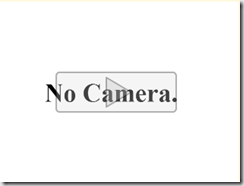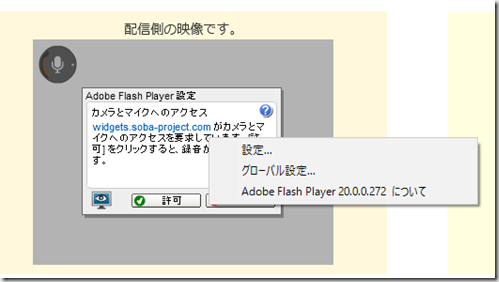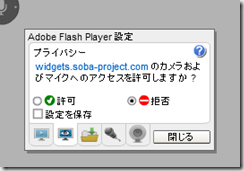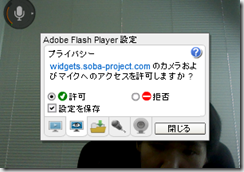Web会議ミエルカクラウドやフレームワーククラウドをご利用のお客様からFlash Player の再生を自動にしたいとのご要望を時々頂きます。
たしかに再生ボタン押すの面倒です。
それだけでWeb会議の導入に関して、「ミエルカ・クラウドどうしようかな?」と思われてしまう方もいらっしゃるのではないでしょうか。
安心してください。設定画面消せますよ。
前回はコントロールパネルから設定を変更する方法をご紹介しましたが、今回のエントリーはこの設定画面を出した時に対処する方法です。
1.自分の映像の部分にAdobe Flash Player 設定が表示されている時に右クリックするとメニューが出てきます。
そのメニューの設定をクリックします。
2.設定メニューからプライバシーのタブを表示します。タブは目玉のアイコンが表示されているところです。
ここで許可をチェックして、設定を保存にチェックを入れます。
3.後は閉じるだけ。これで設定画面が表示されなくなります。
4.フレームワーククラウドの場合、自動再生するにはjavascriptに以下のオプションも必要です。
data-auto-start ウィジェットロード時に映像を自動的に再生 (0 or 1 デフォルトは0) 自動再生するには1にします。
<div id=”soba-widget-publisher-xxxxx” data-auto-start=”1″></div>
<script src=”xxxxx” type=”text/javascript”></script>
是非、おためしください。